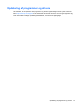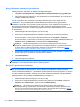Getting Started HP Laptop - Windows Vista and Windows 7
Du kan sikkerhedskopiere dine data på en valgfri, ekstern harddisk, et netværksdrev eller på diske.
Bemærk følgende ved sikkerhedskopiering:
●
Gem personlige filer i biblioteket Dokumenter, og sikkerhedskopier dem regelmæssigt.
●
Sikkerhedskopier skabeloner, der er gemt i deres tilknyttede programmer.
● Gem tilpassede indstillinger, der vises i et vindue, en værktøjslinje eller menulinje ved at tage et
billede (screenshot) af indstillingerne. Med et sådant billede kan du spare tid, hvis du bliver nødt
til at nulstille dine indstillinger.
●
Når du sikkerhedskopierer til diske, kan du benytte følgende typer diske (købes særskilt): CD-R,
CD-RW, DVD+R, DVD+R DL, DVD-R, DVD-R DL eller DVD±RW. De diske, du bruger,
afhænger af typen af optisk drev, der er installeret på computeren, eller typen af eksternt optisk
drev, du bruger.
BEMÆRK: DVD'er og DVD'er med understøttelse af dobbeltlag (DL) kan rumme flere data
end CD'er. Så hvis du benytter dem til sikkerhedskopiering, kan du reducere antallet af
gendannelsesdiske.
●
Når du sikkerhedskopierer til diske, skal du nummerere diskene, før du indsætter dem i
computerens optiske drev.
Sådan opretter du en sikkerhedskopi vha. Sikkerhedskopiering og gendannelse
BEMÆRK: Kontrollér, at computeren er tilsluttet vekselstrøm, før du begynder
sikkerhedskopieringsprocessen.
BEMÆRK: Sikkerhedskopieringen kan tage over en time afhængigt af filstørrelse og computerens
hastighed.
1. Vælg Start > Alle programmer > Vedligeholdelse > Sikkerhedskopiering og gendannelse.
2. Følg anvisningerne på skærmen til at opsætte din sikkerhedskopi, oprette en systemafbildning
(kun udvalgte modeller) eller oprette en systemreparationsdisk (kun udvalgte modeller).
Udførelse af en systemgendannelse
I tilfælde af systemfejl eller ustabilitet indeholder computeren følgende værktøjer til gendannelse af
dine filer:
●
Windows-gendannelsesværktøjer: Du kan bruge Windows Sikkerhedskopiering og gendannelse
til at gendanne oplysninger, som du tidligere har sikkerhedskopieret. Du kan også bruge
Windows Startreparation til at rette problemer, der evt. forhindrer Windows i at starte korrekt.
●
f11-gendannelsesværktøjer: Du kan bruge f11-gendannelsesværktøjer til at gendanne den
originale harddiskafbildning. Afbildningen omfatter Windows-operativsystemet og
softwareprogrammer, som er installeret fra fabrikken.
BEMÆRK: Hvis du ikke kan boote (starte) computeren, og du ikke kan bruge de
systemreparationsdiske, som du oprettede tidligere (kun udvalgte modeller), skal du købe en
Windows 7-operativsystem-dvd for at genstarte computeren og reparere operativsystemet. Du kan
finde flere oplysninger i
Brug af operativsystem-dvd'en til Windows 7 (købt separat) på side 51.
Windows 7 49